- Vidensbase
- CRM
- Opkaldsfunktion
- Foretag opkald i HubSpot-browseren
Foretag opkald i HubSpot-browseren
Sidst opdateret: 25 september 2025
Gælder for:
-
Salg Hub Starter, Professional, Enterprise
-
Service Hub Starter, Professional, Enterprise
-
Licenser kræves
Licenser kræves Et tildelt salgs- eller servicesæde er påkrævet for at foretage opkald.
Foretag opkald direkte fra indekssiden Kontakter, en kontaktpost, fjernopkaldet eller indbakken med samtaler. Du kan bruge et HubSpot-leveret nummer, et registreret udgående nummer eller en tredjepartsopkaldsudbyder.
Få mere at vide om at modtage opkald i din HubSpot-browser.
Før du kommer i gang
Vær opmærksom på følgende oplysninger, før du foretager opkald i HubSpot:
- Antallet af opkaldsminutter, du har, afhænger af dit abonnement. Du vil modtage en advarsel, når du nærmer dig din grænse. Hvis du rammer din grænse under et opkald, kan du afslutte det, men du vil ikke kunne foretage nye opkald før den første dag i den næste måned, hvor dine minutter nulstilles.
- Før du kan foretage opkald, skal du sørge for, at dit system opfylder de nødvendige tekniske krav, og at du har oprettet en opkaldsfunktion på din konto.
- Hvis du bruger HubSpots EU-datacenter, dirigeres alle indgående og udgående opkald gennem Twilios datacenter i Irland. Det betyder, at dine taledata dirigeres gennem Twilio Irland. Twilio-beskeddata er ikke omfattet af denne ændring. For kunder, der er onboardet til EU-datacentret, gælder denne ændring for udgående opkaldsdata efter 1. december 2022 og for indgående opkaldsdata efter 30. august 2023.
Opkald fra indekssiden Kontakter
For at foretage et opkald fra indekssiden Kontakter:
- På din HubSpot-konto skal du navigere til CRM > Kontakter.
- Klik på ikonet calling call remote øverst til højre på navigationslinjen.
- Klik på telefonnummeret til den kontakt, du vil ringe til, i kolonnen Telefonnummer i en kontaktoptegnelse.
- Telefonnummeret vises i opkaldsfjernbetjeningen.

- Klik på calling -opkaldsikonet
Ring fra en kontaktoptegnelse
For at foretage opkald fra en kontaktoptegnelse:
- På din HubSpot-konto skal du navigere til CRM > Kontakter.
- Klik på opkaldsikonet calling i venstre side af kontaktoptegnelsen.
Bemærk venligst:
- Landekoden skal medtages, når der ringes til eller fra et understøttet land uden for USA. Afhængigt af landet kan formatet indeholde et +.
- HubSpot ringer op til det nummer, der er angivet for kontaktens egenskab Telefonnummer. Hvis din kontakt ikke har en værdi for denne egenskab, skal du tilføje et telefonnummer.
- For at foretage et opkald skal du vælge et telefonnummer i pop op-boksen. Opkaldet vil begynde med det samme. Hvis du gerne vil justere opkaldsindstillingerne, før du foretager et opkald, kan du gøre følgende:
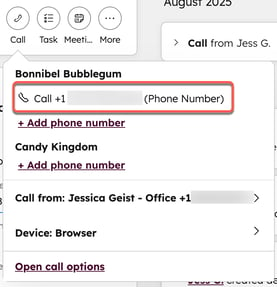
-
- Klik på + Tilføj telefonnummer for at tilføje et telefonnummer.
- For at redigere det telefonnummer, du ringer fra, skal du klikke på Ring fra: [telefonnummer].
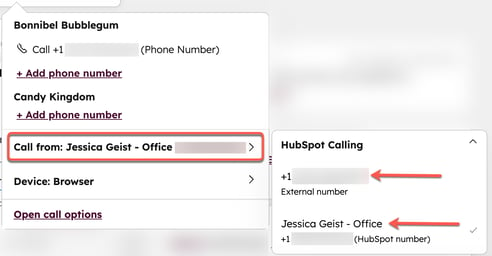
-
- For at redigere den enhed, du ringer fra, skal du klikke på Enhed og derefter vælge en af følgende:
- Opkald fra browser: Brug din computers lyd.
- Opkald fra telefon: Brug dit registrerede telefonnummer. Dette bruger dobbelt så mange opkaldsminutter, fordi det foretager to separate opkald.
- Opkald fra HubSpot-app: Send en push-besked til din telefon for at starte opkaldet i HubSpot-mobilappen.
- For at redigere den enhed, du ringer fra, skal du klikke på Enhed og derefter vælge en af følgende:
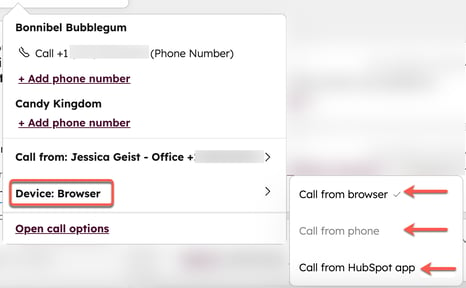
- Hvis du vil redigere opkaldsindstillinger, før du foretager et opkald, skal du klikke på Åbn opkaldsindstillinger nederst i pop op-boksen.
- En dialogboks med HubSpot-opkald vises.
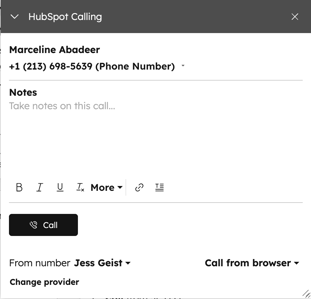
-
- Klik på rullemenuen Telefonnummer under kontaktnavnet, og vælg derefter det kontakt- eller firmatelefonnummer, du vil ringe til.
- I tekstboksen Noter kan du tilføje noter til opkaldet.
- For at redigere det telefonnummer, du ringer fra, skal du klikke på Ring fra: [telefonnummer].
- Hvis du vil redigere den enhed, du ringer fra, skal du klikke på Enhed og derefter vælge den enhed, du vil ringe fra.
- Klik på Skift udbyder for at ændre udbyder. I pop op-boksen kan du vælge en opkaldsudbyder eller udforske forskellige opkaldsapps.
- Klik på Opkald.
- Læs om de handlinger, du kan foretage under et opkald.
Bemærk: Hvis en kontakt har fravalgt al kommunikation, skal du give kontakten et engangsgrundlag for at kommunikere med dem. I dialogboksen skal du klikke på Give one time legal basis for at tildele et juridisk grundlag og forklare, hvorfor du har lov til at kommunikere med kontakten. Du skal gøre dette for alle kontakter, der har fravalgt al kommunikation, også selvom indstillingerne for databeskyttelse er slået fra. Kontakt dit juridiske team for at få råd om overholdelse af reglerne i din specifikke situation.
Ring fra opkaldsvinduet eller fjernopkald
For at foretage opkald fra opkaldsfjernbetjeningen:
- Klik på ikonet calling call remote øverst til højre på navigationslinjen. Opkaldsfjernbetjeningen og opkaldsvinduet åbnes. Opkaldsvinduet skal forblive åbent for at foretage opkald i HubSpot-browseren.
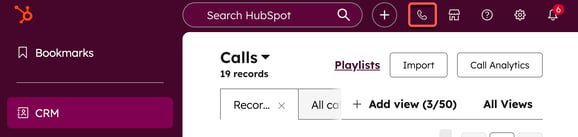
- I opkaldsvinduet eller opkaldsfjernbetjeningen skal du indtaste kontaktpersonens eller virksomhedens navn, e-mail eller telefonnummer i søgefeltet.
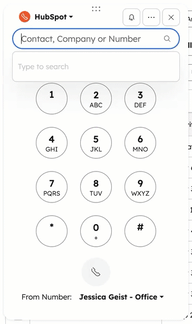
- Klik på rullemenuen Fra nummer, og klik derefter på det telefonnummer, du vil ringe fra.
- Klik på ikonet calling call.
- For at redigere dine opkaldsindstillinger skal du øverst til højre på opkaldsfjernbetjeningen:
- Klik på ikonet notification Alerts for at få indgående opkald til at ringe til browseren. Du skal muligvis justere dine opkaldsindstillinger.
- Klik på ikonet ellipses med tre vandrette prikker for at opdatere mikrofon- og højttaleroutput.
- Få mere at vide om, hvad du kan gøre under et opkald.
Ring fra indbakken med samtaler
For at foretage opkald, mens du er i en livechat eller e-mail-samtale:
- På din HubSpot-konto skal du navigere til CRM > Indbakke.
- Klik på en samtale i venstre sidepanel for at åbne den.
- I svareditoren skal du klikke på dropdown-menuen for kanalskift og vælge Opkald.
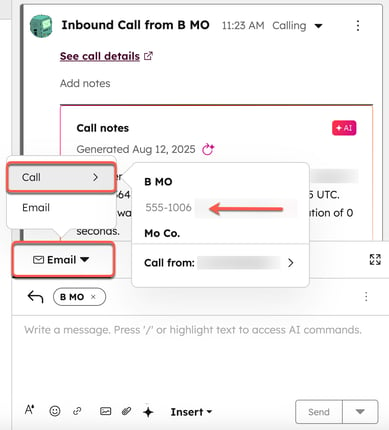
- Som standard gemmer HubSpot dine seneste opkaldsindstillinger. Se, hvordan du opdaterer dine indstillinger.
- Klik på et telefonnummer for at starte opkaldet.
- Opkaldsvinduet vises i indbakken. Læs om de handlinger, du kan foretage dig under et opkald.